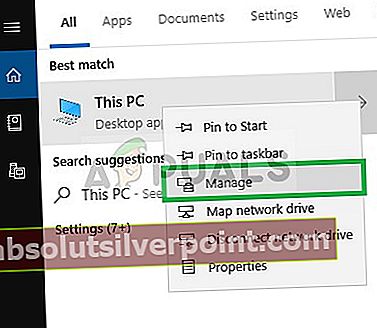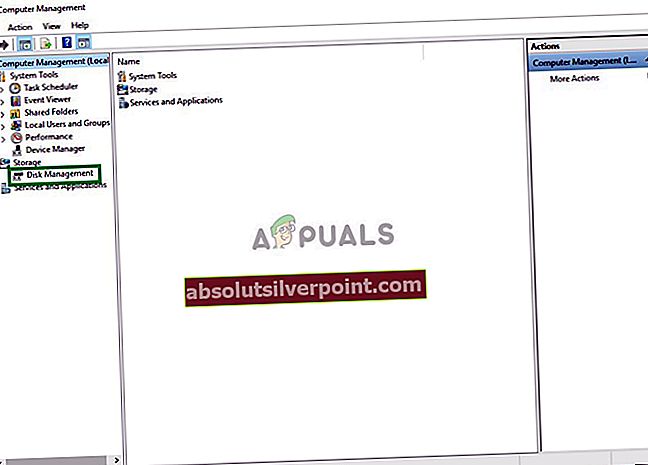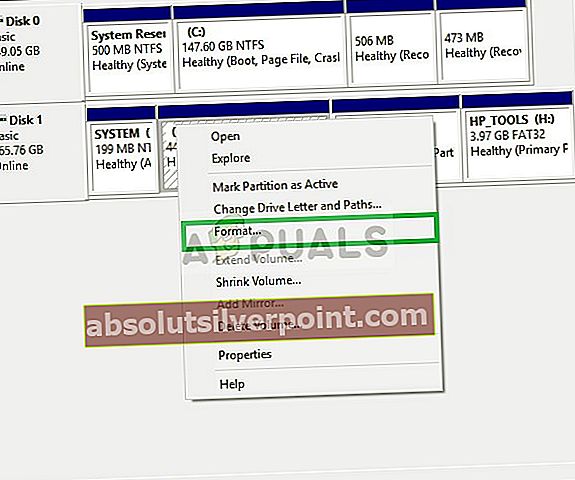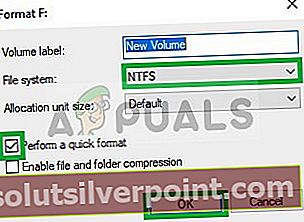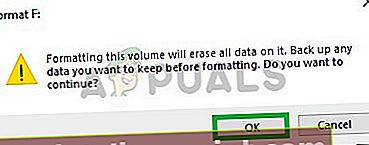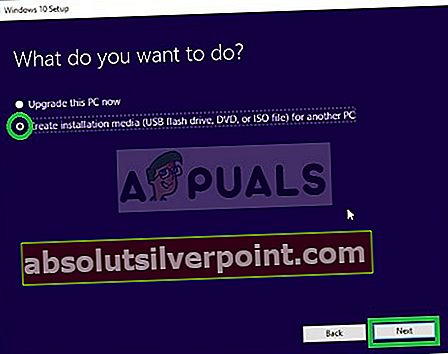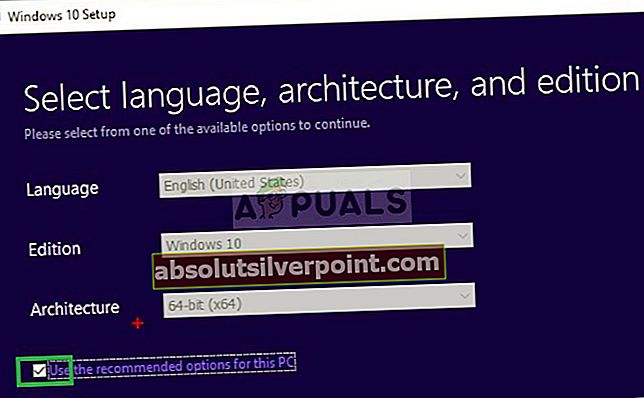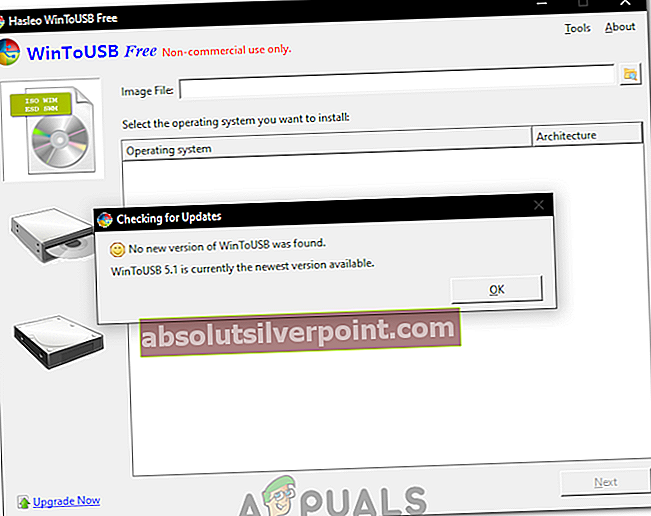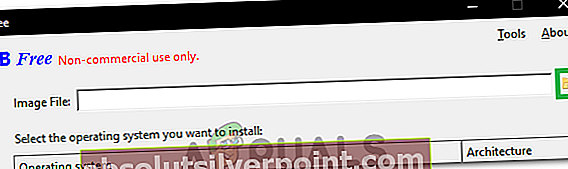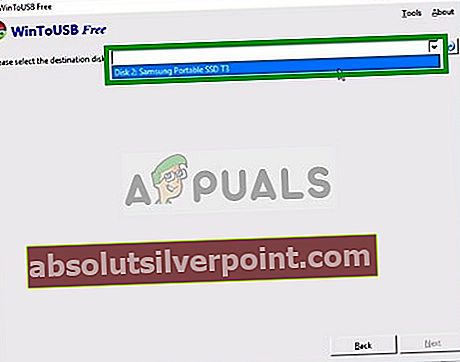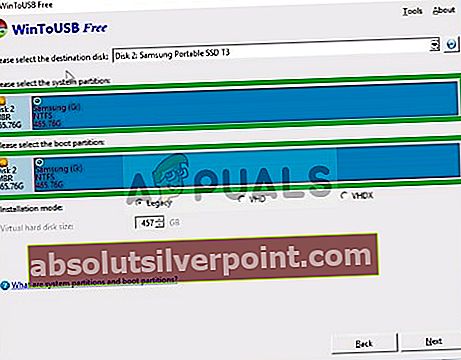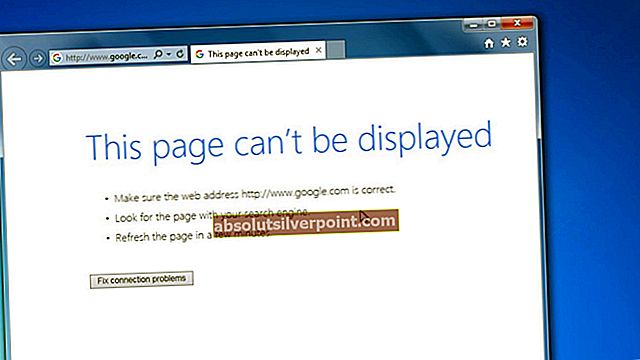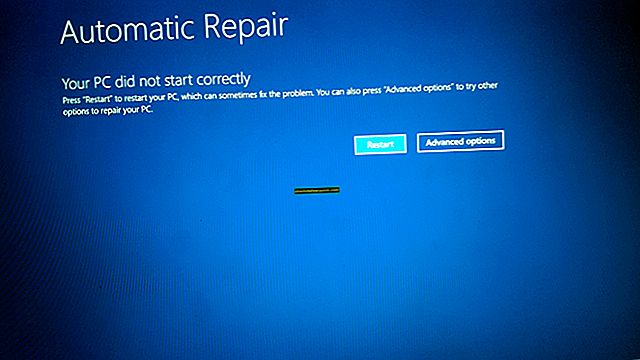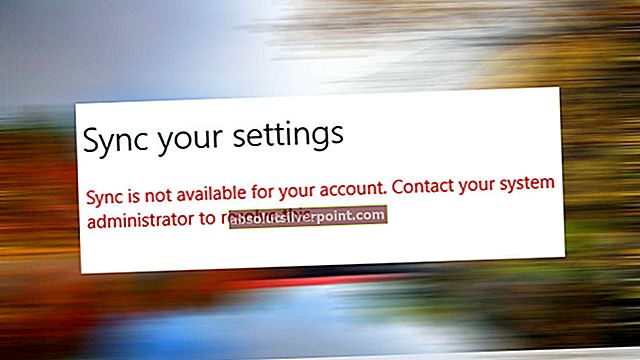Τα Windows 10 είναι μια σειρά λειτουργικών συστημάτων προσωπικών υπολογιστών που παράγονται από τη Microsoft ως μέρος της οικογένειας λειτουργικών συστημάτων Windows NT. Είναι ο διάδοχος των Windows 8.1 και κυκλοφόρησε στην κατασκευή στις 15 Ιουλίου 2015 και κυκλοφόρησε ευρέως για λιανική πώληση στις 29 Ιουλίου 2015. Τα Windows 10 λαμβάνουν νέες κατασκευές σε συνεχή βάση, οι οποίες διατίθενται χωρίς επιπλέον κόστος στους χρήστες.

Τα Windows 10 μπορούν να εγκατασταθούν μέσω του επίσημου δίσκου της Microsoft ή μέσω της ιστοσελίδας τους. Το λειτουργικό σύστημα διαθέτει υποστήριξη για εγκατάσταση μέσω USB, DVD ή CD. Αλλά η εγκατάσταση των Windows 10 σε έναν εξωτερικό σκληρό δίσκο μπορεί να είναι μια δύσκολη επιχείρηση, επομένως σε αυτό το άρθρο, θα σας διδάξουμε τις ευκολότερες μεθόδους για την εγκατάσταση του λειτουργικού συστήματος σε έναν εξωτερικό σκληρό δίσκο.
Πώς να εγκαταστήσετε τα Windows 10 σε εξωτερικό σκληρό δίσκο;
Εάν προσπαθήσετε να χρησιμοποιήσετε το εργαλείο δημιουργίας πολυμέσων για να δημιουργήσετε έναν εκκινήσιμο εξωτερικό σκληρό δίσκο, ενδέχεται να καταλήξετε σε σφάλμα. Επομένως, σε αυτήν τη διαδικασία, θα διασφαλίσουμε ότι όλα τα σφάλματα έχουν αφαιρεθεί και ότι ο σκληρός δίσκος με δυνατότητα εκκίνησης δημιουργείται με επιτυχία για τον οποίο εκτελούνται τα ακόλουθα βήματα:
- Συνδέω μέσω του εξωτερικού σκληρού δίσκου σας USB
- Τώρα θα διαμορφώσουμε το σκληρό δίσκο σε NTFS αντιγράφων ασφαλείας τυχόν δεδομένα στον σκληρό δίσκο
- Πληκτρολογήστε "Αυτός ο υπολογιστής" στο μπαρα αναζήτησης στο γραμμή εργασιών

- Κάντε δεξί κλικ στο "Αυτός ο υπολογιστής"Εικονίδιο και επιλέξτε"Διαχειρίζονται”
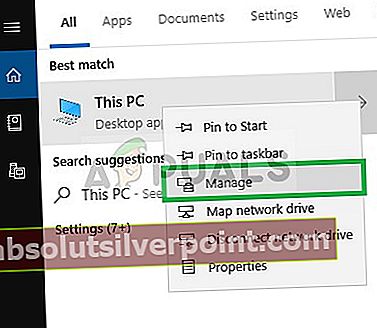
- Στο Διαχείριση Υπολογιστών Παράθυρο, Διπλό κλικ στο "Διαχείριση δίσκουΕπιλογή κάτω από την επικεφαλίδα Αποθήκευση στο αριστερή πλευρά
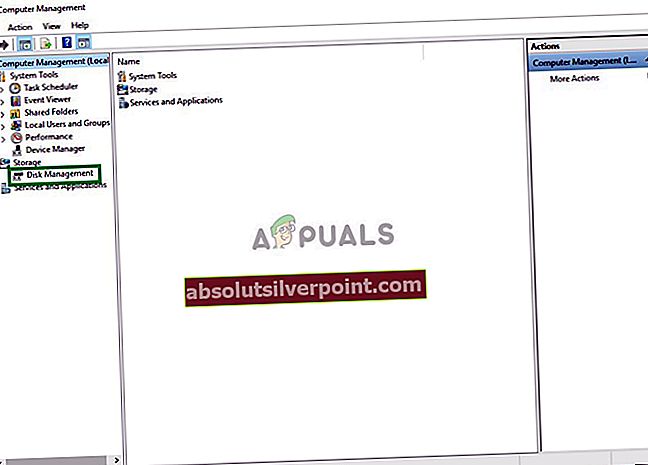
- Θα χρειαστούν λίγα λεπτά για να αναγνωρίσετε το Σκληροι ΔΙΣΚΟΙ συνδεδεμένο στον υπολογιστή
- Αφού εμφανίσει όλους τους σκληρούς δίσκους που είναι συνδεδεμένοι στον υπολογιστή, κάντε δεξί κλικ στο όνομα του Εξωτερικός σκληρός δίσκος και κάντε κλικ στο "Μορφή”
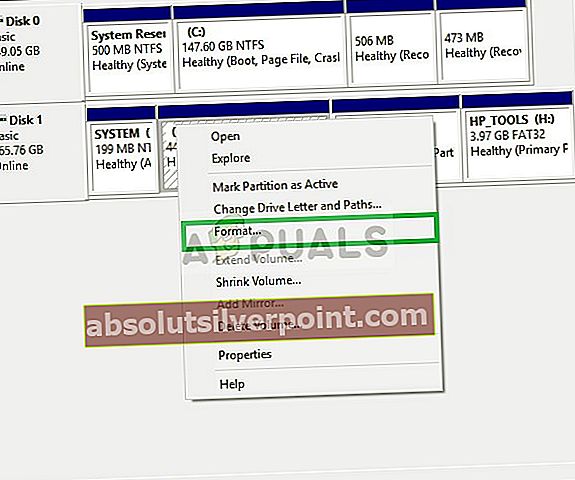
- Επιλέξτε τύπο αρχείου ως "NTFS"Και ελέγξτε το"γρήγορη διαμόρφωσηΚουτί πριν κάνετε κλικ Εντάξει
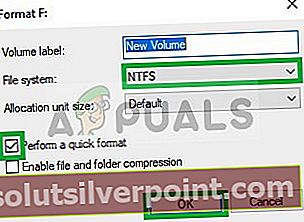
- ΕΝΑ προειδοποίηση θα εμφανιστεί που θα σας πει ότι όλα τα αρχεία στο σκληρό δίσκο θα χαθούν, επιλέξτε Εντάξει αν θέλετε να συνεχίσετε
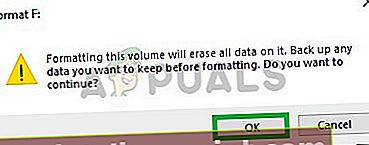
- Θα χρειαστούν λίγα δευτερόλεπτα και το δικό σας Σκληρός δίσκος θα διαμορφωθεί σε NTFS
- Τώρα που το Drive είναι στο Μορφή NTFS, Κατεβάστε Εργαλείο δημιουργίας μέσων Windows 10 από εδώ
- Μετά τη λήψη του εργαλείου Δημιουργίας πολυμέσων, τρέξιμο το
- Θα χρειαστούν λίγα λεπτά για να ετοιμαστούν τα πράγματα, μετά από αυτό, θα σας ρωτήσει εάν θέλετε να "αναβαθμίστε τον υπολογιστή σας" ή "Δημιουργία μέσων εγκατάστασης“, Επιλέγω ο "Δημιουργία μέσων εγκατάστασηςΕπιλογή.
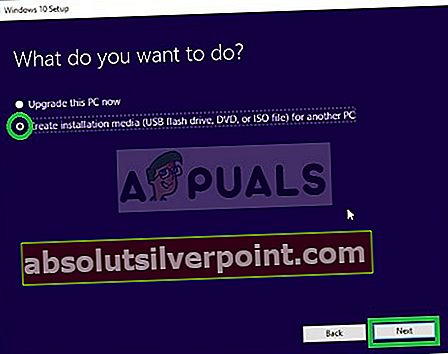
- Τώρα θα σας ζητήσει να επιλέξετε Γλώσσα, Αρχιτεκτονική και το Εκδοση των Windows.
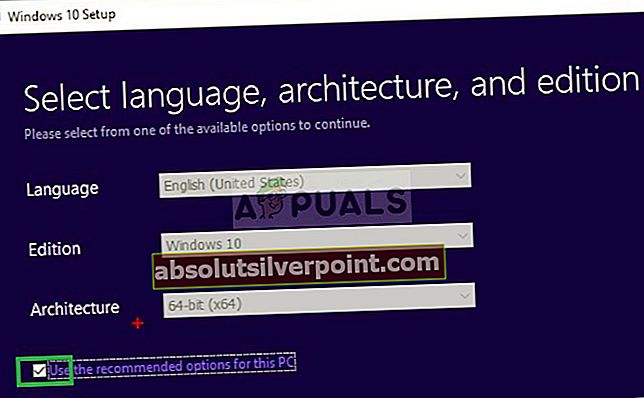
- Επίλεξε το "Χρησιμοποιήστε τις προτεινόμενες ρυθμίσειςΕπιλογή ή επεξεργαστείτε το σύμφωνα με τις προτιμήσεις σας και κάντε κλικ στο Επόμενο
- Μετά από αυτό, θα σας ζητήσει να επιλέξετε ποια μέσα θέλετε να χρησιμοποιήσετε, Επιλέξτε το ISO επιλογή και κάντε κλικ στο Επόμενο

- Τώρα επιλέγω ο μονοπάτι στο οποίο θέλετε να κατεβάσετε το ISO και κάντε κλικ στο Σώσει
- Αυτό θα κατεβάσει το Windows 10 ISO στη θέση που επιλέξατε
- Λήψη τώρα "χειμώνας" από εδώ
- Μετά τη λήψη, τρέξιμο το πρόγραμμα και εγκαθιστώ το
- Μετά την εγκατάσταση του προγράμματος, Άνοιξε και κάντε κλικ στο Εντάξει κατά τον έλεγχο για ένα ενημερωμένο μήνυμα προτροπής
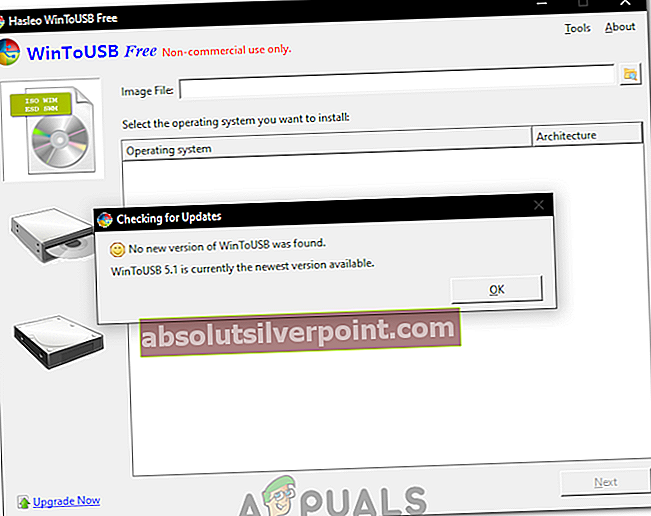
- Κάνε κλικ στο "Αναζήτηση για φάκελοΕπάνω δεξιά και επιλέξτε το μονοπάτι όπου κατεβάσατε το Windows 10 ISO
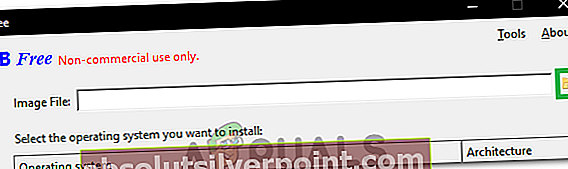
- Επιλέξτε την έκδοση του Windows 10 που θέλετε να εγκαταστήσετε και κάντε κλικ στο "Επόμενο“
- Κάνε κλικ στο Αναπτυσσόμενο μενού και επιλέξτε το δικό σας Εξωτερικός σκληρός δίσκος
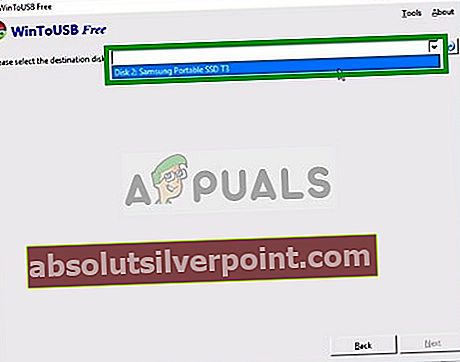
- Επιλέξτε το σκληρό σας δίσκο και στα δύο "Κατάτμηση συστήματος" και "Κατάτμηση εκκίνησηςΕπιλογές, βεβαιωθείτε Λειτουργία παλαιού τύπου έχει επιλεγεί και κάντε κλικ στο "Επόμενο”
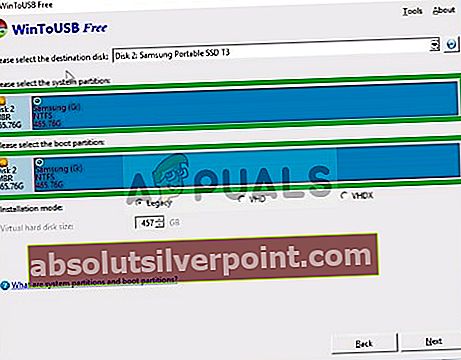
- Τώρα Περίμενε μέχρι τα Windows να είναι εγκατεστημένο στο σκληρό δίσκο
- Μόλις εγκατασταθεί, επανεκκίνηση τον υπολογιστή και πατήστε F2, Del ή F12 κουμπί για να μπείτε στο βιο
- Στο bios μεταβείτε στο "επιλογές εκκίνησης"Και επιλέξτε"Λειτουργία εκκίνησης" όπως και "Υποστήριξη παρακαταθήκης' και "Προτεραιότητα εκκίνησης" όπως και "Το Legacy First“.
- Τώρα σώσει τις αλλαγές σας και επανεκκινήστε.
- Τα Windows 10 πρέπει τώρα να εγκατασταθούν στο “Εξωτερικός σκληρός δίσκος“
Αυτή η διαδικασία θα εγκαταστήσει τα Windows 10 στον εξωτερικό σκληρό δίσκο και τα παράθυρα μπορούν τώρα να εκκινήσουν απομακρυσμένα σε οποιονδήποτε υπολογιστή που υποστηρίζει την αρχιτεκτονική.